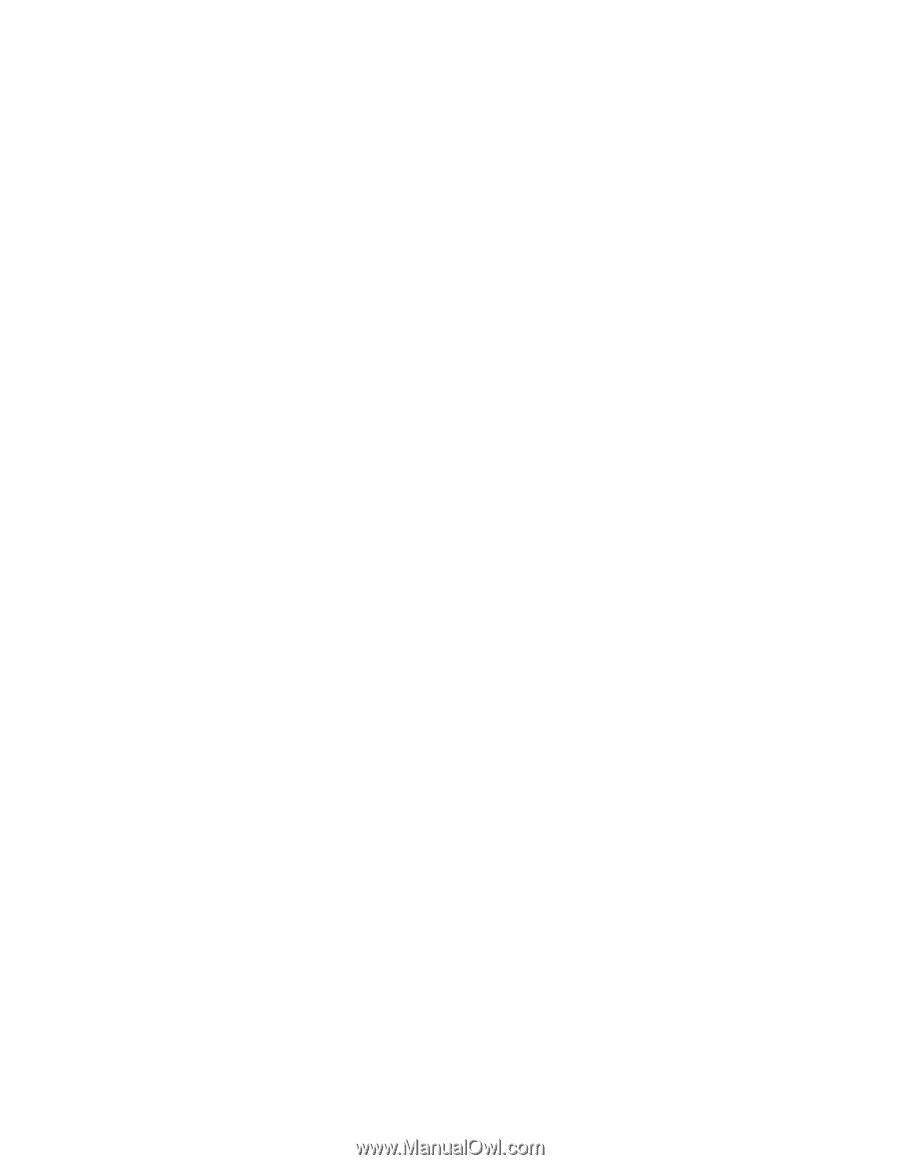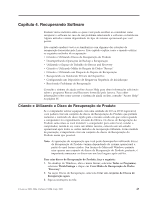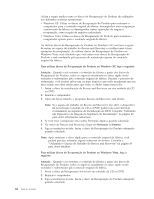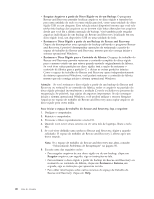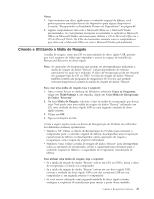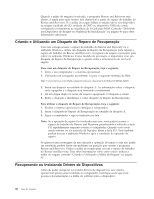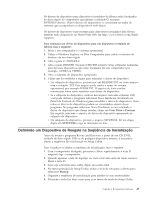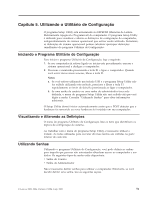Lenovo ThinkCentre M55e (Brazilian Portuguese) User guide - Page 64
Atenção
 |
View all Lenovo ThinkCentre M55e manuals
Add to My Manuals
Save this manual to your list of manuals |
Page 64 highlights
v Resgatar Arquivos a partir do Disco Rígido ou de um Backup: O programa Rescue and Recovery permite localizar arquivos no disco rígido e transferi-los para uma unidade de rede ou outra mídia gravável, como uma unidade de disco rígido USB ou um disquete. Essa solução estará disponível mesmo que você não tenha feito backup dos arquivos ou se tiverem sido feitas alterações nos arquivos desde que você fez a última operação de backup. Você também pode resgatar arquivos individuais de um backup do Rescue and Recovery localizado em seu disco rígido local, um dispositivo USB ou uma unidade de rede. v Restaurar o Disco Rígido a partir de um Backup do Rescue and Recovery: Depois de desempenhar uma operação de backup utilizando o programa Rescue and Recovery, é possível desempenhar operações de restauração a partir do espaço de trabalho do Rescue and Recovery, mesmo que não consiga iniciar o sistema operacional Windows. v Restaurar o Disco Rígido para o Conteúdo de Fábrica: O espaço de trabalho do Rescue and Recovery permite restaurar o conteúdo completo do disco rígido para o mesmo estado em que estava quando enviado originalmente da fábrica. Se você tiver várias partições no disco rígido, terá a opção de restaurar o conteúdo de fábrica para a partição C: e deixar as outras partições intactas. Como o espaço de trabalho do Rescue and Recovery opera independentemente do sistema operacional Windows, você poderá restaurar o conteúdo de fábrica mesmo que não consiga iniciar o sistema operacional Windows. Atenção: Se você restaurar o disco rígido a partir de um backup do Rescue and Recovery ou restaurá-lo ao conteúdo de fábrica, todos os arquivos na partição do disco rígido principal (normalmente a unidade C) serão excluídos no processo de recuperação. Se possível, faça cópias de arquivos importantes. Se não conseguir iniciar o sistema operacional Windows, você poderá utilizar o recurso Resgatar Arquivos no espaço de trabalho do Rescue and Recovery para copiar arquivos do disco rígido para outra mídia. Para iniciar o espaço de trabalho do Rescue and Recovery, faça o seguinte: 1. Desligue o computador. 2. Reinicie o computador. 3. Pressione e libere repetidamente a tecla F11. 4. Quando você ouvir sinais sonoros ou vir uma tela de logotipo, libere a tecla F11. 5. Se você tiver definido uma senha no Rescue and Recovery, digite-a quando solicitado. O espaço de trabalho do Rescue and Recovery é aberto após um breve retardo. Nota: Se o espaço de trabalho do Rescue and Recovery não abrir, consulte "Solucionando Problemas de Recuperação" na página 50. 6. Execute uma das seguintes ações: v Para resgatar arquivos de seu disco rígido ou de um backup, clique em Resgatar arquivos; em seguida, siga as instruções na tela. v Para restaurar o disco rígido a partir do backup do Rescue and Recovery ou restaurá-lo ao conteúdo de fábrica, clique em Restaurar o Sistema; em seguida, siga as instruções que aparecem na tela. v Para obter informações sobre outros recursos do espaço de trabalho do Rescue and Recovery, clique em Help. 46 Guia do Usuário